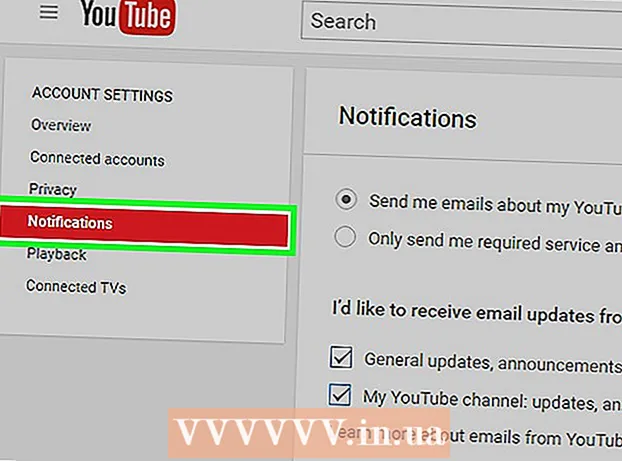Автор:
Roger Morrison
Жаратылган Күнү:
1 Сентябрь 2021
Жаңыртуу Күнү:
1 Июль 2024

Мазмун
- Басуу
- 3 ичинен 1-ыкма: Android 7.0 (Nougat)
- 3 ичинен 2-ыкма: Android 6.0 (Marshmallow)
- 3 ичинен 3-ыкма: Android 5.0 (Lollipop) жана андан жогору
Бул макалада колдонмолорду жана файлдарды түздөн-түз Android'дин SD картасына жүктөөнү үйрөтөт.
Басуу
3 ичинен 1-ыкма: Android 7.0 (Nougat)
 Android'дин Жөндөөлөрүн ачыңыз. Бул тиштүү сөлөкөт (
Android'дин Жөндөөлөрүн ачыңыз. Бул тиштүү сөлөкөт ( Ылдый жылдырып, басыңыз Сактоо.
Ылдый жылдырып, басыңыз Сактоо. SD картаңызды тандаңыз. Муну "Тышкы сактагыч" же "SD карта" же ушул сыяктуу нерселер деп атаса болот.
SD картаңызды тандаңыз. Муну "Тышкы сактагыч" же "SD карта" же ушул сыяктуу нерселер деп атаса болот.  Пресс ⁝. Бул экрандын жогорку оң бурчунда.
Пресс ⁝. Бул экрандын жогорку оң бурчунда.  Пресс Сактагычтын түрүн өзгөртүү. Бул айрым түзмөктөрдө "Сактагычтын жөндөөлөрү" деп да аталышы мүмкүн.
Пресс Сактагычтын түрүн өзгөртүү. Бул айрым түзмөктөрдө "Сактагычтын жөндөөлөрү" деп да аталышы мүмкүн.  Пресс Ички катары форматтоо.
Пресс Ички катары форматтоо. Сактагычты тандап, басыңыз Кийинки. Айрым түзмөктөрдө эки сактагычтын бирин тандасаңыз болот:
Сактагычты тандап, басыңыз Кийинки. Айрым түзмөктөрдө эки сактагычтын бирин тандасаңыз болот: - Эгер сиз колдонмолордун SD файлында (мисалы, кэш) маалымат файлдарын сакташын кааласаңыз, "Колдонмолорго жана маалыматтарга ички сактагыч катары колдонуу" баскычын тандаңыз.
- Картада колдонмолор гана сакталышын кааласаңыз, "Колдонмолор үчүн гана ички сактагыч катары колдонуу" баскычын тандаңыз.
 Пресс Тазалоо жана Форматтоо. Карточкадагы маалыматтар өчүрүлүп, андан кийин жүктөп алууга мүмкүнчүлүк берилет. Форматы бүткөндөн кийин ырастоо билдирүүсүн көрөсүз.
Пресс Тазалоо жана Форматтоо. Карточкадагы маалыматтар өчүрүлүп, андан кийин жүктөп алууга мүмкүнчүлүк берилет. Форматы бүткөндөн кийин ырастоо билдирүүсүн көрөсүз.
3 ичинен 2-ыкма: Android 6.0 (Marshmallow)
 Android'дин Жөндөөлөрүн ачыңыз. Бул тиштүү сөлөкөт (
Android'дин Жөндөөлөрүн ачыңыз. Бул тиштүү сөлөкөт ( Ылдый жылдырып, басыңыз Сактоо.
Ылдый жылдырып, басыңыз Сактоо. SD картаңызды тандаңыз. Муну "Тышкы сактагыч" же "SD карта" же ушул сыяктуу нерселер деп атаса болот.
SD картаңызды тандаңыз. Муну "Тышкы сактагыч" же "SD карта" же ушул сыяктуу нерселер деп атаса болот.  Пресс ⁝. Бул экрандын жогорку оң бурчунда.
Пресс ⁝. Бул экрандын жогорку оң бурчунда.  Пресс Орнотуулар.
Пресс Орнотуулар. Пресс Ички катары форматтоо. Эми сиз картадагы бардык маалыматтар өчүп калаарын билдирген эскертүүнү көрө аласыз.
Пресс Ички катары форматтоо. Эми сиз картадагы бардык маалыматтар өчүп калаарын билдирген эскертүүнү көрө аласыз.  Пресс Тазалоо жана Форматтоо. Эми карта ички сактагыч катары форматталат. Картаны форматтагандан кийин, Play Storeдон жүктөп алган колдонмолоруңуз ал жерде сакталат.
Пресс Тазалоо жана Форматтоо. Эми карта ички сактагыч катары форматталат. Картаны форматтагандан кийин, Play Storeдон жүктөп алган колдонмолоруңуз ал жерде сакталат. - Айрым колдонмолор тышкы картага жүктөлбөй жатат. Мындай колдонмолор дагы эле түзмөктүн ички сактагычына орнотулат.
3 ичинен 3-ыкма: Android 5.0 (Lollipop) жана андан жогору
 Сиздин Android файл менеджери ачуу. Бул Менин Файлдарым, Файлдар Менеджери же Файлдарым деген папкада жайгашкан.
Сиздин Android файл менеджери ачуу. Бул Менин Файлдарым, Файлдар Менеджери же Файлдарым деген папкада жайгашкан.  Пресс ☰ же ⁝. Бул экрандын жогорку оң бурчунда. Түзмөктүн түрүнө жараша меню баскычы айырмаланышы мүмкүн, бирок "Орнотуулар" параметрин камтыган менюну көргөндө туура отурганыңызды билесиз.
Пресс ☰ же ⁝. Бул экрандын жогорку оң бурчунда. Түзмөктүн түрүнө жараша меню баскычы айырмаланышы мүмкүн, бирок "Орнотуулар" параметрин камтыган менюну көргөндө туура отурганыңызды билесиз. - Эгер эски Android колдонуп жатсаңыз, түзмөгүңүздөгү меню баскычын басыңыз.
 Пресс Орнотуулар.
Пресс Орнотуулар. Пресс Үй папкасын орнотуу. Бул "Папкаларды тандоо" аталышындагы башкы панелде.
Пресс Үй папкасын орнотуу. Бул "Папкаларды тандоо" аталышындагы башкы панелде.  Пресс SD карта. Муну "extSdCard" сыяктуу ар кандай деп атоого болот.
Пресс SD карта. Муну "extSdCard" сыяктуу ар кандай деп атоого болот.  Пресс Даяр. Жүктөлгөн файлдар демейки шартта SD картаңызга сакталат.
Пресс Даяр. Жүктөлгөн файлдар демейки шартта SD картаңызга сакталат.